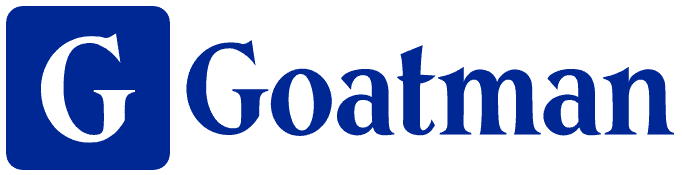【画像付き】OpenAI API利用料の支払い情報の登録方法をわかりやすく解説!
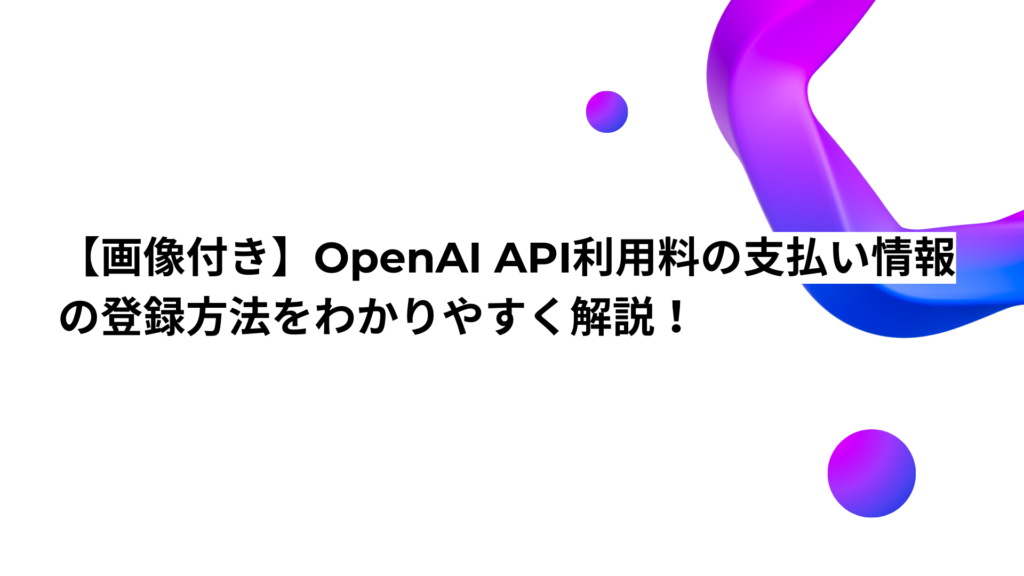
「ChatGPTのAPIを利用したい・・・」
「OpenAI APIの支払い方法はどうしたらいいの?」
「OpenAI APIの支払い情報の登録方法を知りたい・・・」
といった疑問や悩みをお持ちの方向けに、この記事ではOpenAI(ChatGPT) APIの利用にあたって必要な、API利用料の支払い情報(クレジットカード情報等)の登録方法について、画像付きでわかりやすく解説します。
ぜひ、記事を読み進めながらChatGPT(OpenAI)の支払い情報を登録して、APIを利用してみましょう。

目次
OpenAI APIの支払い情報(クレジットカード情報等)の登録手順
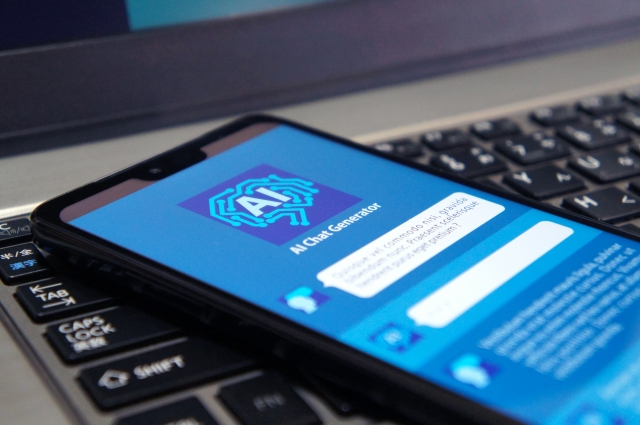
OpenAI(ChatGPT) APIは、利用した分だけ従量課金で利用料が課金されます。
そのため、OpenAI APIを利用するには、あらかじめAPI利用料の支払い情報(クレジットカード情報等)を登録しておく必要があります。
OpenAIの公式サイトは、英語のためわかりづらいと感じる方も多いと思いますが、初心者でもわかりやすいように全ての手順を画像付きでわかり解説します。
API利用料の支払い情報の設定手順は、次の9ステップです。
- Step1 OpenAIのアカウント開設
- Step2 OpenAIの公式サイトにアクセス
- Step3 メールアドレスを入力
- Step4 パスワードを入力
- Step5 ログイン後のページの左側のメニューアイコンから「Settings」ボタンを押す
- Step6 「Billing settings」ページで「Add payment details」ボタンを押す
- Step7 「Individual」か「Company」か選択する
- Step8 支払い情報(クレジットカード及び住所等)を登録する
- Step9 (任意)使い過ぎ防止のために支払い上限金額を設定する
では、以下でステップごとにわかりやすく解説します。
Step1 OpenAIのアカウント作成
APIの支払い情報を登録するには、まずはOpenAIのアカウント作成が必要です。
OpenAIのアカウント作成方法は、以下の記事で詳しく解説しているので参考にしてみてください。
OpenAIのアカウントをお持ちの方は、このステップは省略してください。
Step2 OpenAIの公式サイトにアクセス
OpenAIのアカウントをお持ちの方は、OpenAIのWebサイトにアクセスしましょう。
右上の「Log in」ボタンを押して、ログインします。
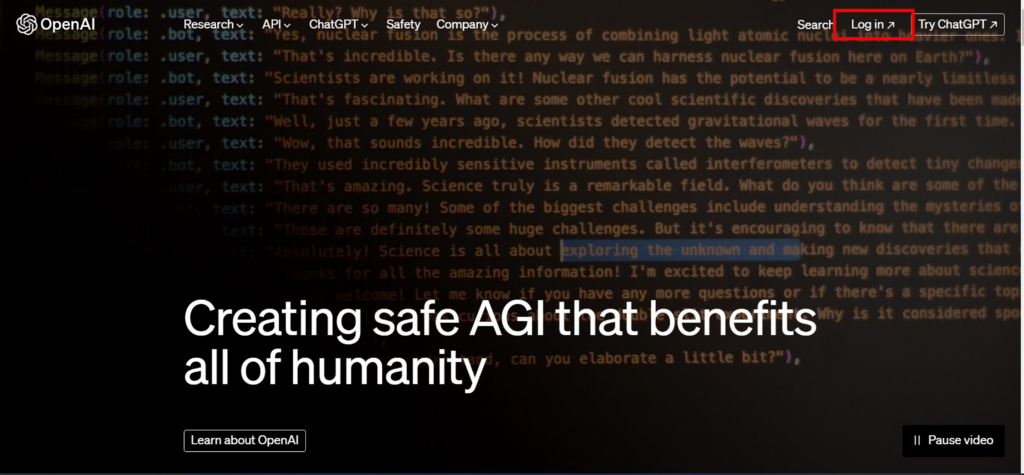
Step3 メールアドレスを入力
「Email address」と表示があるテキストボックスに、登録済みのメールアドレスを入力してください。
アドレスを入力したら、「Continue」を押します。
または、Googleアカウント、Microsoftアカウント、Appleアカウントのいずれかを使ってアカウント作成された方は、「Continue with Google」、「Continue with Microsoft Account」、「Continue with Apple」ボタンを押して、ログインしてください。
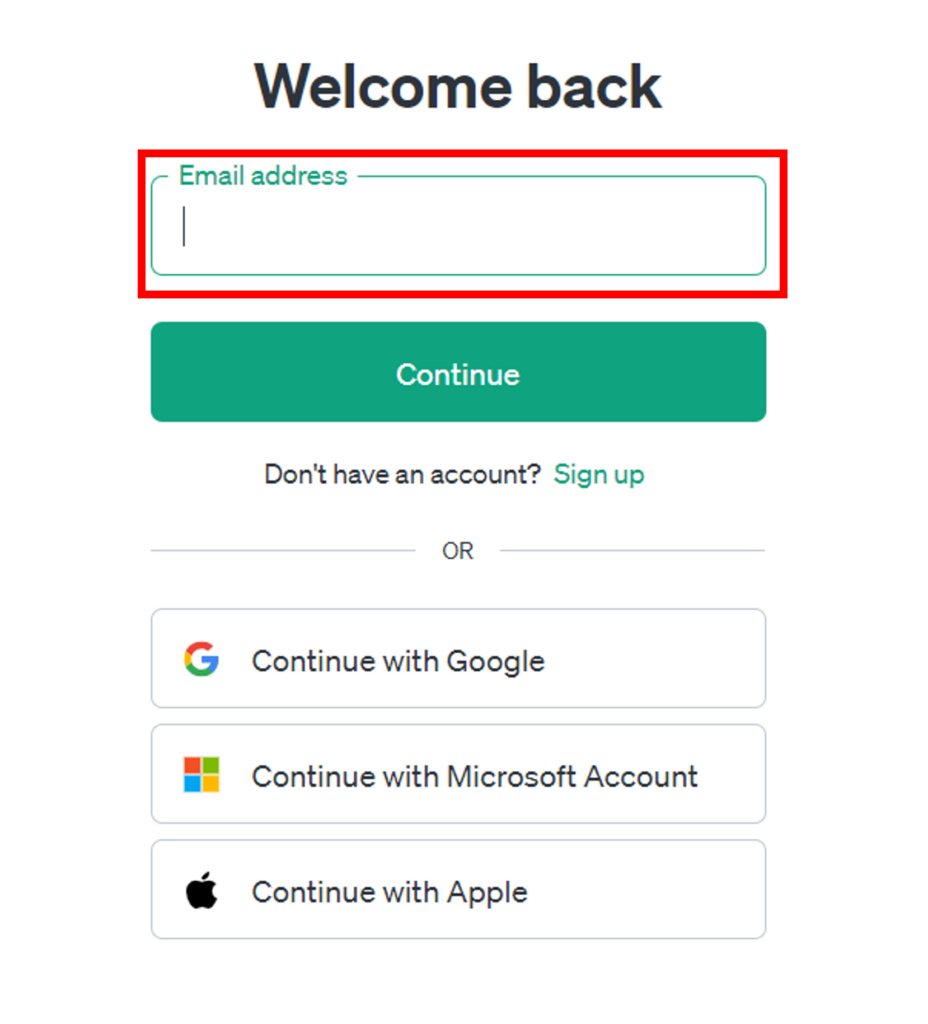
Step4 パスワードを入力
次に、以下の画面で登録済みのパスワードを入力します。
パスワードを入力したら「Continue」のボタンを押します。
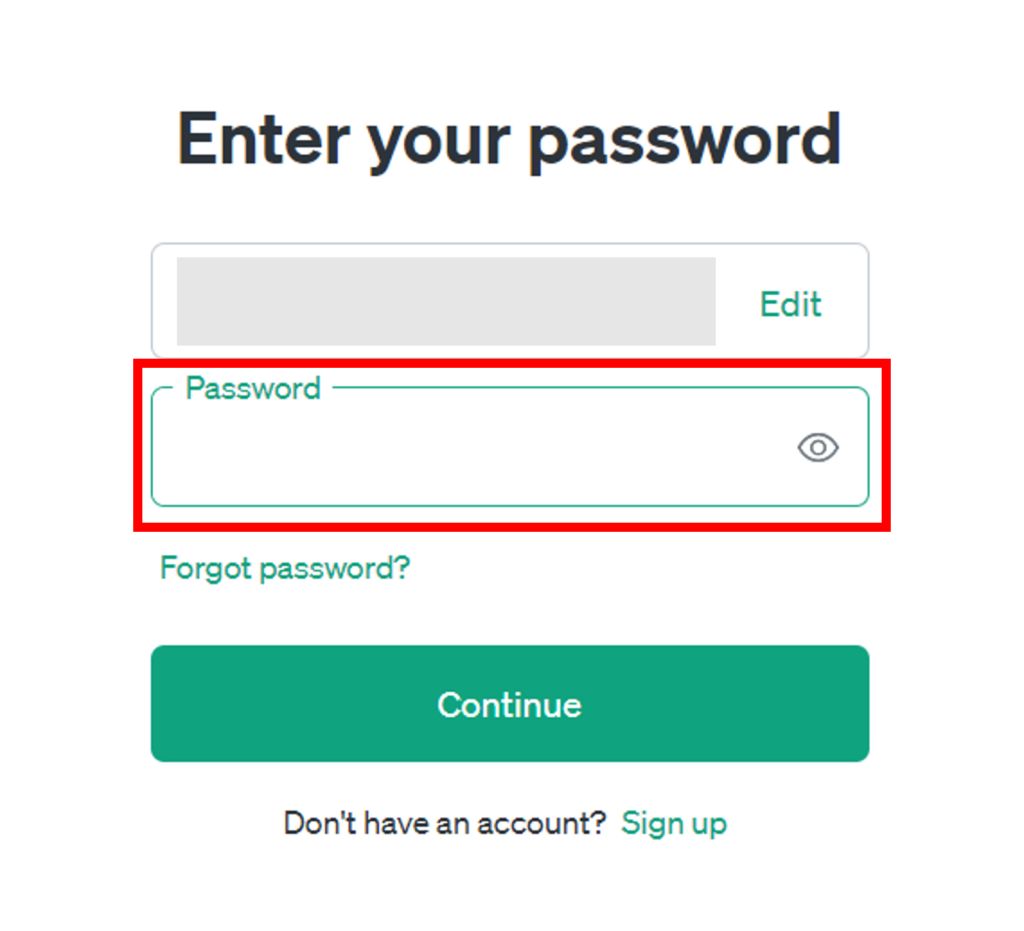
Step5 ログイン後のページの左側のメニューアイコンから「Settings」ボタンを押す
パスワードを入力したら、ログインが完了して以下のページに切り替わります。
左側のメニューアイコンから「Settings」→「Billing」を押してください。
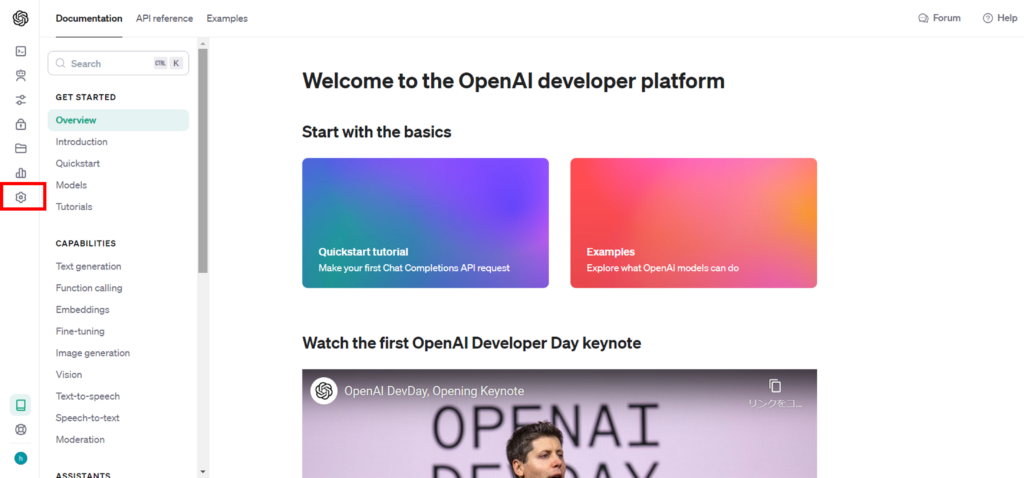
Step6 「Billing settings」ページで「Add payment details」ボタンを押す
ログイン後、左側のメニューアイコンから「Settings」→「Billing」アイコンを押すと、以下の「Billing settings」ページに切り替わります。
緑色の「Add payment details」ボタンを押します。
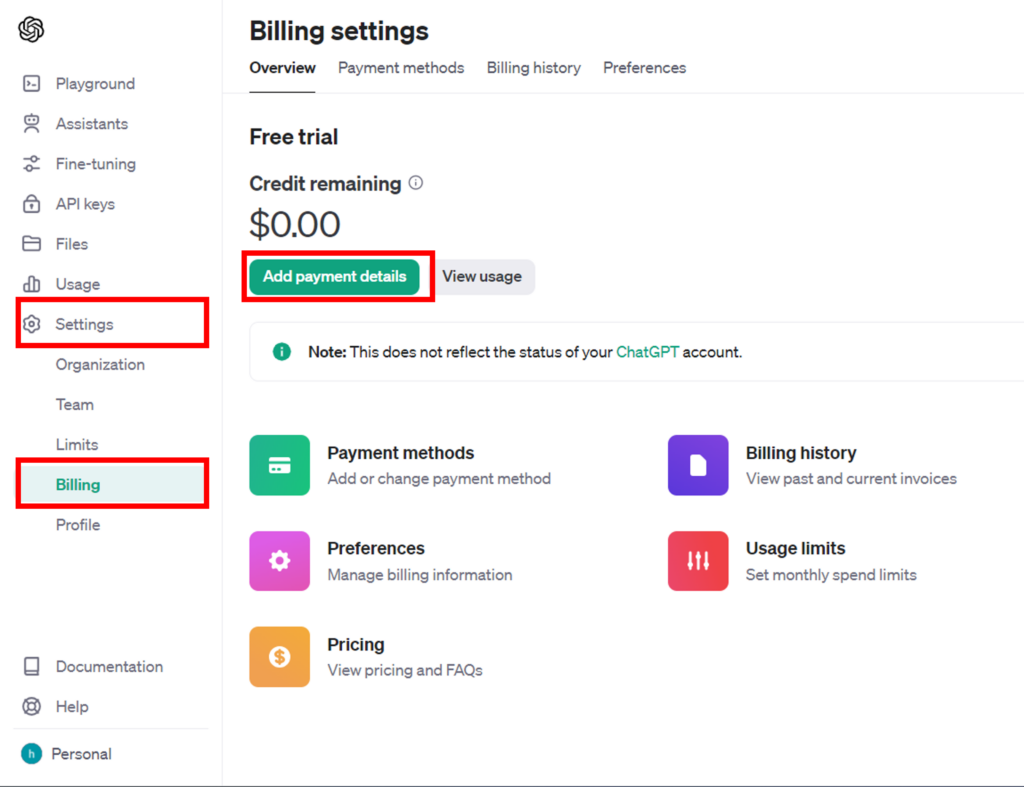
Step7 「Individual」か「Company」か選択する
緑色の「Add payment details」ボタンを押すと、「Individual」か「Company」かを選択する画面が出てきます。
個人アカウント(個人支払い)の場合は「Individual」ボタンを、企業アカウント(企業支払い)の場合は「Company」ボタンを押してください。
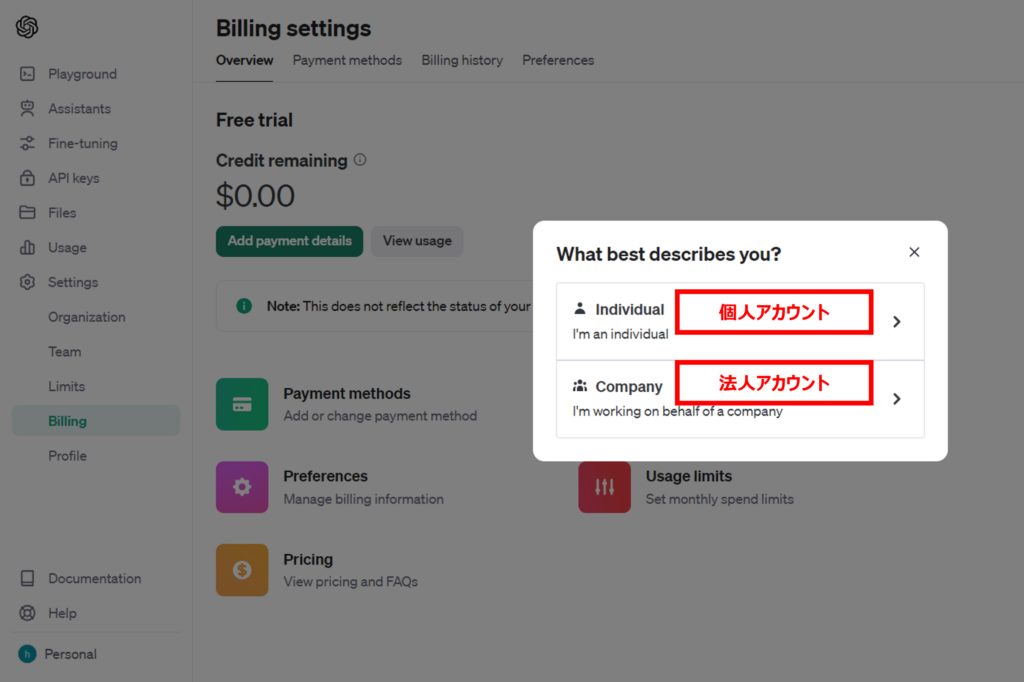
Step8 支払い情報(クレジットカード及び住所等)を登録する
「Individual」を選択した場合、以下の画面が表示されます。
クレジットカード情報と住所を以下の通り登録したら、右下の「Continue」ボタンを押します。
これで支払い情報の登録は完了です。
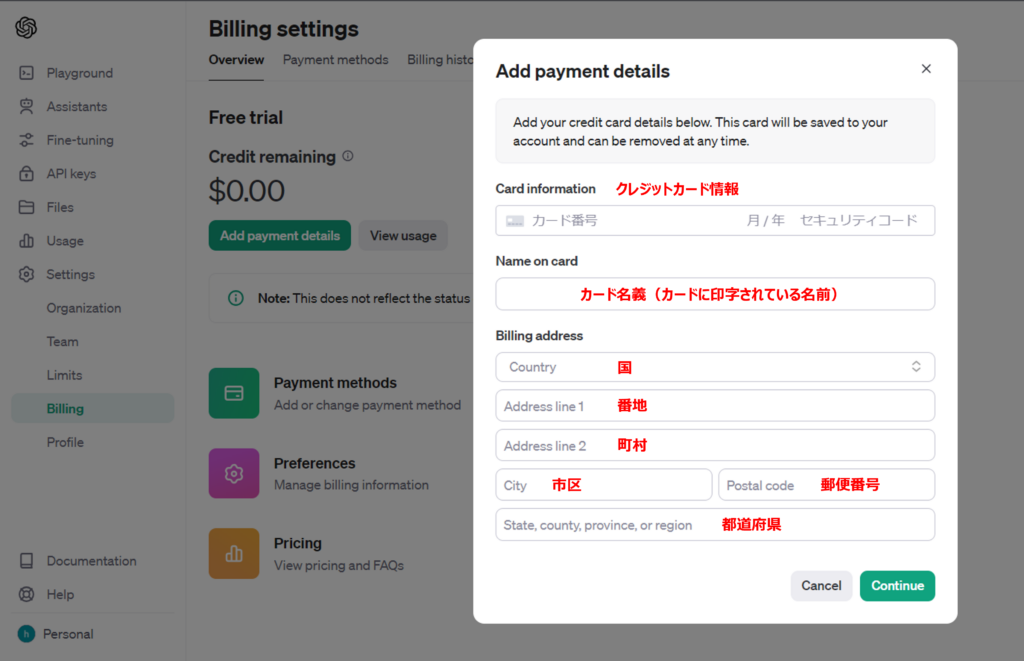
「Company」を選択した場合、以下の画面が表示されます。
クレジットカード情報と住所、法人番号等を以下の通り登録したら、右下の「Continue」ボタンを押します。
これで支払い情報の登録は完了です。
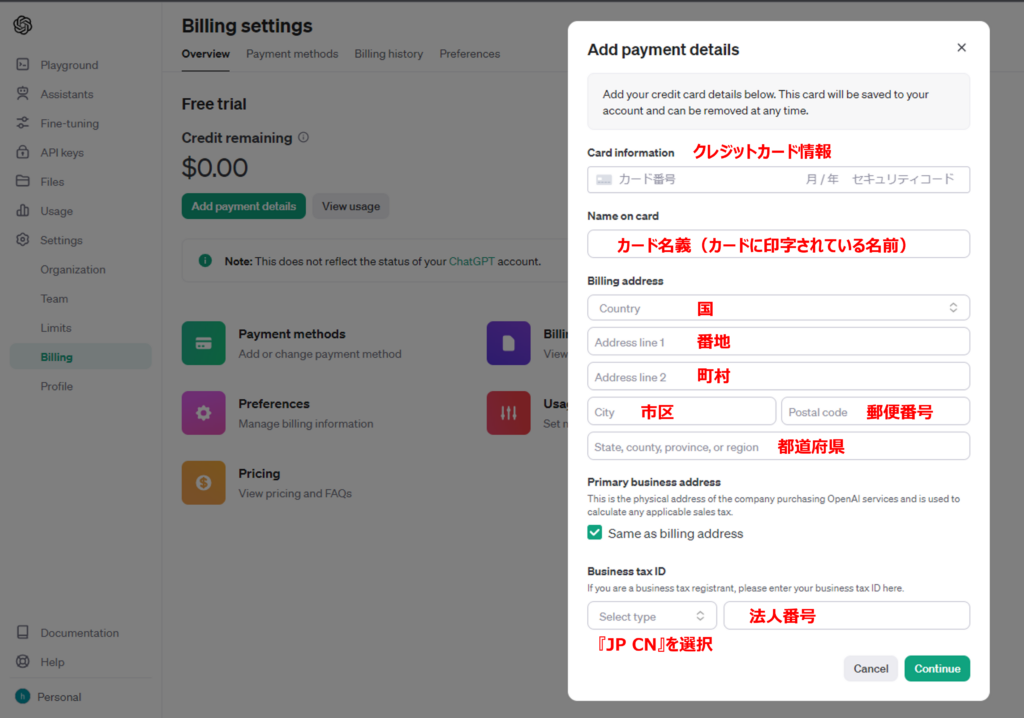
Step9 (任意)使い過ぎ防止のために支払い上限金額を設定する
Step8で支払い情報の登録は完了で、APIを課金して利用することができます。
ただし、注意すべき点として、OpenAIのAPIは従量課金制のため使用した分だけ課金されます。
そのため、気が付かないうちに大量にAPIを利用してしまい、高額の利用料が課金されてしまう可能性があります。
そのようなAPIの使い過ぎを防止するために、支払い上限金額を設定することができます。
以下では、使い過ぎを防止するための支払い上限金額を設定する方法を解説します。
OpenAIの公式サイトにログイン後に、左側のメニューアイコンから「Settings」→「Limits」を押すと、以下のページが表示されます。
①のテキストボックスには、支払い上限金額を入力します。ここに入力した金額まで月内に使用したらAPIの利用が停止されます。
②のテキストボックスには、通知を希望する金額を入力します。ここに入力した金額まで月内に使用したらOpenAIからアラートのメールが通知されるようになります。
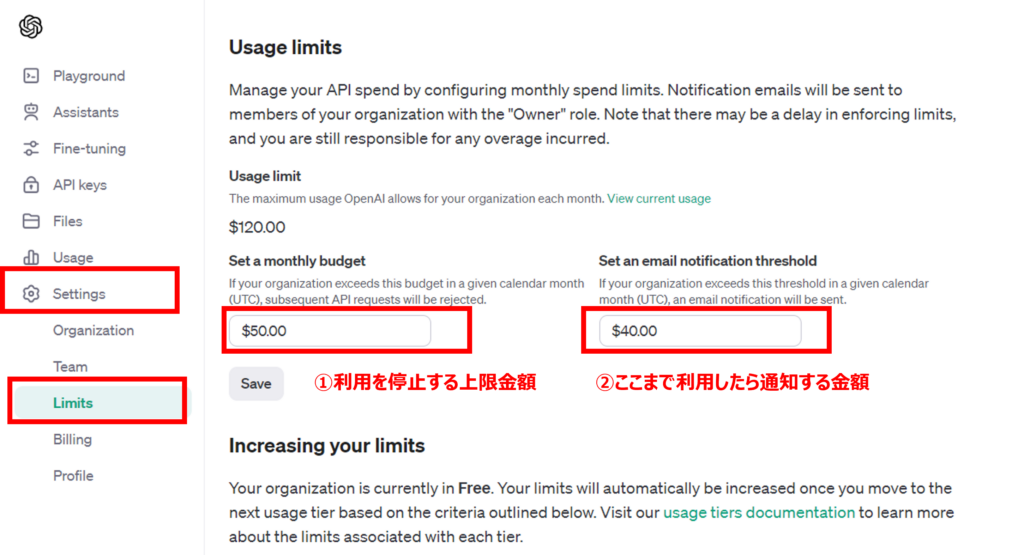
ChatGPT(OpenAI) APIには5ドルの無料クレジットが与えられる
ChatGPT(OpenAI) APIを利用すると使った分だけ従量課金で利用料がかかります。
そのため、ChatGPT(OpenAI) APIの利用にあたっては、あらかじめ支払い情報を登録しておく必要があります。
ただし、2023年11月時点において、最初の3ヶ月間に使用できる5ドルの無料クレジットが提供されているため、当初3か月間は5ドルまでは無料で利用することができます。
参考:OpenAI公式サイトの料金ページ
【あわせて読みたい】ChatGPT(OpenAI)APIキーの取得方法
ChatGPT(OpenAI) APIの利用にあたっては、OpenAI APIキーを取得する必要があります。
APIキーの取得方法については、以下の記事で画像付きでわかりやすく解説しているので、ぜひ参考にしてみてください。
まとめ
この記事では、OpenAI APiの利用にあたって必要なOpenAI API利用料の支払い情報(クレジットカード情報等)の登録方法を解説しました。
まとめると、OpenAI API利用料の支払い情報の登録は、次の9ステップで行います。
まとめ
Step1 OpenAIのアカウント開設
Step2 OpenAIの公式サイトにアクセス
Step3 メールアドレスを入力
Step4 パスワードを入力
Step5 ログイン後のページの左側のメニューアイコンから「Settings」ボタンを押す
Step6 「Billing settings」ページで「Add payment details」ボタンを押す
Step7 「Individual」か「Company」か選択する
Step8 支払い情報(クレジットカード及び住所等)を登録する
Step9 (任意)使い過ぎ防止のために支払い上限金額を設定する
OpenAIのAPIを利用すると、PythonやExcelなど外部ツール等との連携が容易に出来るようになりChatGPTの活用の幅がより一層広がり業務効率がアップしますので、ぜひ試してみてください。

「ChatGPTマガジン」を運営するゴートマン合同会社は、
・生成AIを活用した新規事業開発支援
・生成AIの受託開発
・生成AIの技術顧問
など大企業から中小企業まで幅広くご支援しています。
まずは無料相談してしてみましょう。